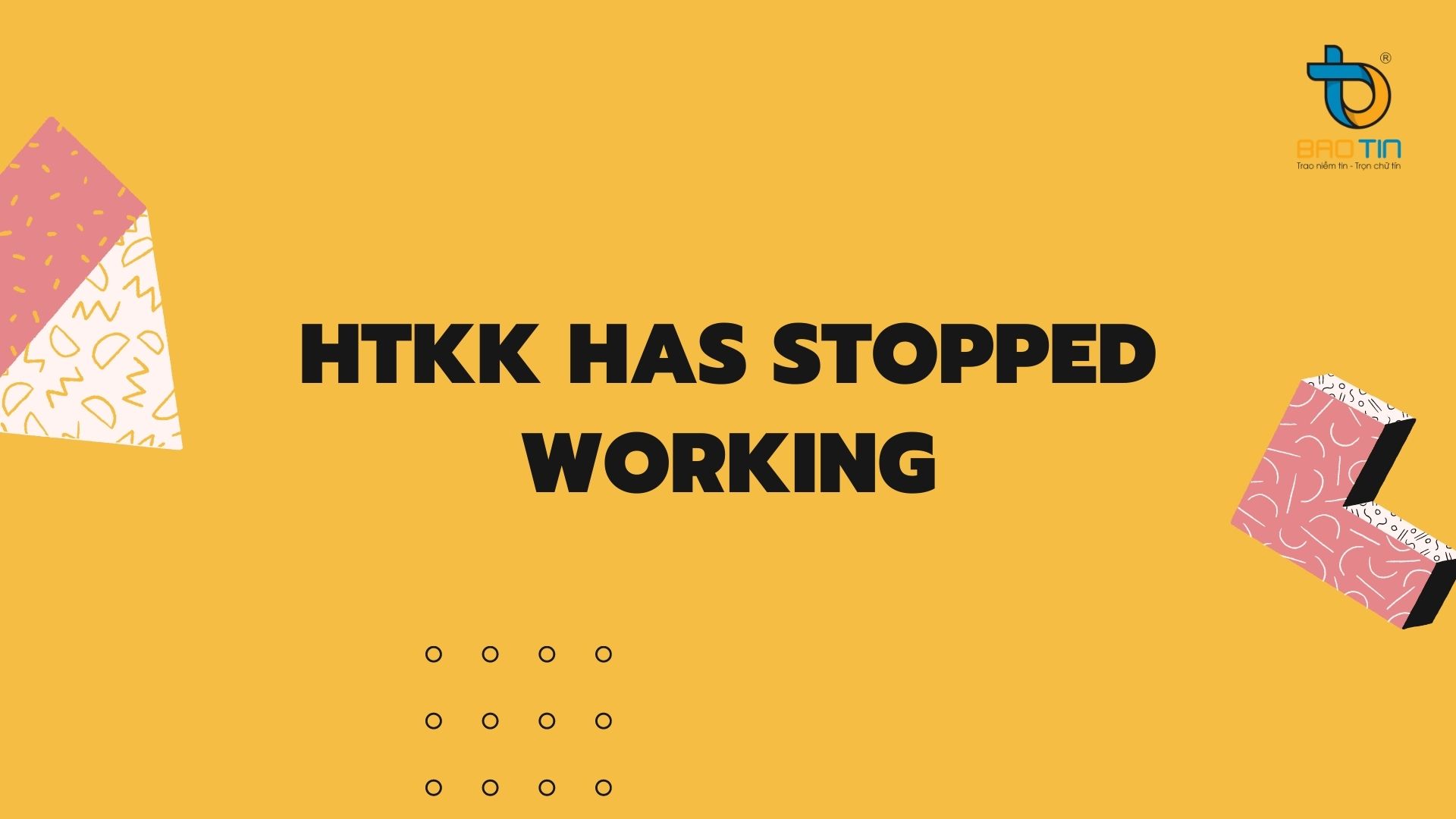Trước đây những người làm kế toán muốn quản lý số liệu thông thường chỉ theo dõi trên các File Excel. Khi làm việc với Excel thì giúp hiểu được bản chất kế toán, tuy nhiên để giảm đi thời gian tính toán người ta đã viết ra các phần mềm để giúp cho công việc kế toán trở nên hiệu quả, chính xác và nhanh chóng hơn.
Trong số đó phần mềm kế toán Misa là một trong những phần mềm được sử dụng nhiều nhất. Song song với hiệu quả mà phần mềm Misa mang lại cho công việc kế toán tuy nhiên thường xảy ra lỗi. Hãy cùng công ty kế toán thuế Bảo Tín tìm hiểu một số lỗi thường gặp khi sử dụng phần mềm Misa qua bài viết này nhé!

1. Lỗi phần mềm Misa “Chương trình không kết nối được với máy chủ. Xin vui lòng kiểm tra lại thông tin đã đăng nhập”.
1.1. Chi tiết lỗi:
“ Could not connect to http://ta-ec5a1ec8fbbb:62012/DBMService.svc. TCP error code 10061: No connection could be made because the target machine actively refused it 192.168.1.36:62012. —————————OK —————————”

1.2. Nguyên nhân:
1.2.1 Do Service Manager đang dừng hoạt động:
Bước 1: Vào Start\All programs\MISA SME.NET.2012\MISA SME.NET.2012 Tools\Service Manager 2012.
Bước 2: Đối với trường hợp Service đang dùng hoạt động thì bạn nên click vào nút chạy\tiếp tục. Để thực hiện việc kiểm tra các thông tin máy chủ những giao thức mạng, máy chủ cơ sở dữ liệu SQL trên Service Manager.
Bước 3: Trên màn hình đăng nhập Data Management Tools click tùy chọn. Kiểm tra xem các thông tin máy chủ, cổng, giao thức mạng, máy chủ SQL phải giống với các thông tin trên Service Manager.
Xem thêm: Dịch vụ kế toán trọn gói giá rẻ
1.2.2 Do máy chủ SQL ngừng hoạt động
Bước 1: Vào Start\All program\Microsoft SQL Server 2005\ Configuration Tools\SQL Server Configuration Manager.
Bước 2: Nếu State của máy chủ đang ở trạng thái Stop thì click chuột phải chọn Start để khởi động SQL
2. Lỗi phần mềm Misa “Vấn đề không sao lưu được và báo lỗi tiếng anh thì có một số nguyên nhân như sau”

Nguyên nhân:
2.1 Do ổ chứa sao lưu bị đầy không đủ dung lượng chứa các file sao lưu
Khi ổ chưa sao lưu bị đầy, bạn có thể dọn dẹp xóa bớt file sao lưu cũ cũng không cần thiết hoặc chuyển đường dẫn sao lưu sang ổ khác. Vào Hệ thống\tùy chọn\sao lưu và chọn lại đường dẫn và sao lưu sang một folder khác.
2.2 Do file dữ liệu bị hỏng
Khi file dữ liệu hỏng: Vào hệ thống/Bảo trì dữ liệu nếu báo cáo lỗi tiếng Anh thì chắc chắn dữ liệu này bị lỗi. Lúc này điều bạn cần làm là liên hệ trực tiếp với tư vấn theo tổng đài 1900 8677 để tư vấn có thể kết nối với máy tính của bạn khác phục lỗi dữ liệu này.
Xem thêm: Hướng dẫn sử dụng phần mềm kế toán Misa miễn phí cho người mới
3. Lỗi cài phần mềm Misa “Cài xong chương trình Misa nhưng không thể tạo được dữ liệu kế toán mới”

Bước 1:Start\ Programs\ MISA SME.NET 2012\ MISA SME.NET 2012 Tools\ Service Manager: Khi service manager hiện lên, bạn cần kiểm tra các thông tin trên Service Manager đã khớp với các thông tin trong phần Tùy chọn ở bước khi tạo dữ liệu kế toán hay không?
Bước 2: Nếu các thông tin đã khớp rồi mà khi tạo dữ liệu vẫn báo lỗi. Bạn hãy bấm “Dừng” trên service Manager, sau đó chuyển Giao thức mạng rồi bấm “ Chạy, tiếp tục” và tạo lại dữ liệu kế toán.
4. Lỗi về phần mềm Misa “Một số lỗi không tương thích khi triển khai phần mềm Misa trên Windows 64 bit”

Trên hệ thống điều hành Windows 64 bit thường có các lỗi có dạng như sau:
- Khi tạo các dữ liệu báo lỗi tiếng Anh: Create failed for database…
- Không có số danh sách của máy chủ, dữ liệu, chọn đường dẫn lưu dữ liệu được.
- Không sao lưu, phục hồi, đăng ký, gỡ bỏ dữ liệu bằng chương trình khác được.
Nguyên nhân:
Bộ thư viện của phần mềm Misa không thể chạy được trên bản 64 bit (Chỉ bị lỗi khi máy không cài SQL)
Phạm vi xảy ra lỗi:
Misa đã khắc phục được trên tất cả các sản phẩm trừ những trường hợp sản phẩm đã dừng bảo trì như Misa crm.net 2008, Misa-sme7.9
5. Lỗi không gõ được chữ trên phần mềm kế toán Misa:
5.1 Cách sửa:
Cách 1: Vào Control panel/User account/change user account setting/ Tại thanh UAC bạn kéo xuống dòng Never notify/Sau đó bạn khởi động lại máy.
- Kiểm tra xem đã cài đặt bộ gõ tiếng việt Unikey 4.0 RC2 hoặc cao hơn chưa. Các cấu hình bên trong Unikey có đúng không.
- Khởi động lại máy tính
Cách 2: Vào Start\ Program\ Misa sme.net 2012 Tools\Misa Viet Setting (Misa 2015,Misa 2017 hoặc cao hơn thao tác hơi khác 1 chút). Xuất hiện giao diện để thiết lập Font chữ. Dòng Chương trình chọn: Unicode TCVN 6909:2001
- Chọn Font: Tahoma
- Kích vào đồng ý
- Sau đó thoát phần mềm Misa ra rồi mở lại
Cách 3: Cài đặt nâng cấp lên phiên bản phần mềm Misa mới nhất
Cách 4: Có ai đó đang truy cập vào máy tính mình bằng teamviewer hoặc phần mềm truy cập máy tính từ xa nào đó. Tắt nó đi thử xem sao.
Cách 5: Do chữ run administrator Unikey và Misa
- Thoát khỏi phần mềm Misa và Unikey đang mở sau đó thực hiện theo các bước sau.
- Click phải chuột vào Unikey trên màn hình ->Chọn Properties->Chọn Tab Compatibility chọn theo hình dưới và nhấn Apply và OK.
- Chuột phải vào Unikey-> chọn Run as Administrator.
- Chuột phải vào biểu tượng của phần mềm Misa trên Desktop chọn Run as administrator.
Nếu vẫn không được thì liên hệ với kỹ thuật viên bên Misa để nhận được sự hỗ trợ.
Cách 6: Do đang mở nhiều bộ gõ cùng 1 lúc (thường gặp với bộ gõ Unikey với Vietkey 2000 hoặc dotnetkey)
5.2 Giải pháp : Để kiểm tra và khắc phục lỗi này thì làm theo các bước sau
Bước 1: Kích chuột phải vào thanh taskbar và chọn Start Task Manager.
Bước 2: Chọn Tab Processes tìm đến xem có tên file UnikeyNT.exe hoặc VKNT.exe hoặc DotNetKey.exe thì chuột phải vào từng dòng và chọn End Processes (và tắt chế độ khởi động cùng Windows của các bộ gõ chỉ nên cho một bộ gõ được khởi động cùng Windows thường là Unikey)
Bước 3: Thực hiện theo giải pháp 1
Cách 7: Do phần mềm gõ tiếng việt Unikey đang dùng không có hỗ trợ (không phải là phiên bản dành cho) win 32 bit hoặc 64 bit
Bước 1: Gỡ phần mềm Unikey nếu có thực hiện việc cài đặt (Vào Control Panel\Programs\Programs and Features để thực hiện gỡ bỏ) hoặc nếu không cài đặt thì kích chuột phải vào Unikey -> Chọn open file location và xóa các file trong thư mực này.
Bước 2: Tải bộ cài Unikey về để thực hiện cài đặt (Hoặc giải nén để chạy trực tiếp)
Trên đây là một số lỗi thường xuyên gặp phải trên phần mềm kế toán Misa. Bảo Tín đã tổng hợp được các thông tin về các cách khắc phục những lỗi thường gặp này. Hãy theo dõi những bài viết của chúng tôi để có được những thông tin hữu ích về kế toán nhé.